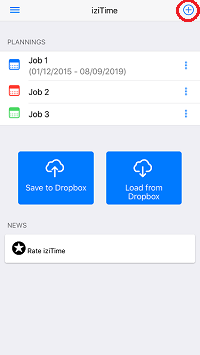1. Vanlige problemer og løsninger
- Hvis abonnementet ikke fungerer (for eksempel hvis du har slettet appen eller endret telefonen)
- Sjekk Internett-tilkoblingen din
- Cellulære data («Data») må være aktivert for iziTime
- Innkjøp (iap) må være tillatt
- Meny > Innstillinger > Gjenopprett kjøp
- Slett alle annonser:
- Gå til Meny > Innstillinger > Valg > Standard- eller fullversjoner uten annonser
- Hvis Dropbox-tilkoblingen ikke fungerer:
- Du må ha en aktiv Dropbox-konto
- Sjekk Internett-tilkoblingen din
- Kontroller at mobildata («Data») er aktivert for iziTime og nettleseren din
- Meny > Innstillinger > Dropbox connect
2. Hvordan beregne arbeidstid med iziTime ?
For å lagre arbeidstiden, start iziTime-appen og klikk deretter på tidsplanen din.
Klikk på en celle og velg deretter ankomsttid, avgangstid og antall ubetalte pauser.
Den effektive arbeidstiden beregnes automatisk.
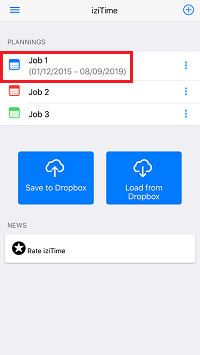


3. Hvordan legge til kommentarer for hver dag?
Trykk på den blå linjen, og skyv deretter skjermen til venstre for å få tilgang til kommentarskjermen.


4. Hvordan lage timetid automatisk?
Trykk på handlingsknappen (øverst til høyre) for å spare tid:
- Kopi forrige uketimer
- Kopitimer fra en forhåndsdefinert mal (f.eks. morgenuke, nattuke…)
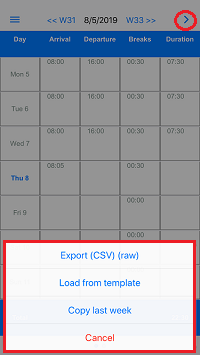
5. Hvordan tilpasse mine planleggere ?
Timer inndataskjermen kan tilpasses, (Planlegging > Meny > Innstillinger), opptil to skift per dag (kontortid, cateringarbeid …), overtidsstyring og lønnssats (koeffisient) (for eksempel dag betalt 70% eller 120%…).

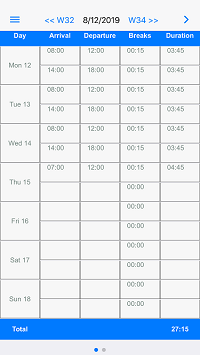
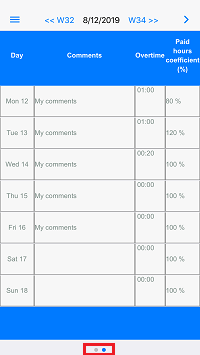
6. Hvordan skrive ut PDF-timeregistreringen?
Klikk Meny og deretter Rapporter for å se timeregistreringer. Trykk på knappen øverst til høyre for å lagre/ eksportere / skrive ut PDF-timeregistreringen eller eksportere data til et regneark som Microsoft Excel, Numbers eller Google Sheets:
- «Uke» (med eller uten kommentarer)
- «Måned» (med eller uten kommentarer)
- «År» (antall timer gjort etter måned)
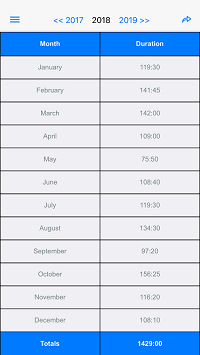
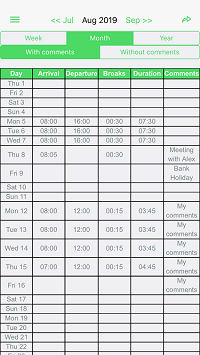
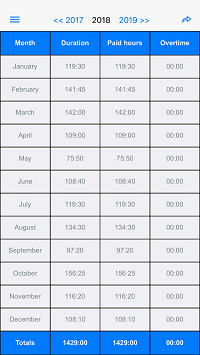
* Gå til planleggingsinnstillinger for å vise / skjule «Overtid» og Lønnssats / Koeffisientkolonner.
7. Hvordan lage en arbeidstid mal?
Definer maler og modeller for å spare tid ved utfyllingstidstabell, gå til Meny > Maler > Legg til-knappen (øverst til høyre).
Deretter kan du automatisk fylle planleggingen hver uke.
Brukstilfeller:
- Skiftet arbeid: Morgenskift, afternook, kveld, natt …
- Alternerte uker: nummer 1, 2…
- Antall pauser hver dag
- Holiday uke
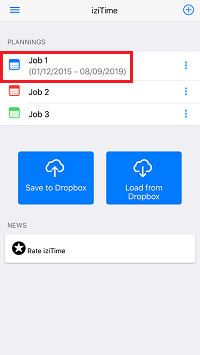

8. Slik synkroniserer du iziTime med Dropbox
Vi anbefaler at du regelmessig sikkerhetskopierer tidsplanene dine på Dropbox. Det er enkelt, trykk på «Last fra Dropbox» og «Lagre til sikkerhetskopiering».
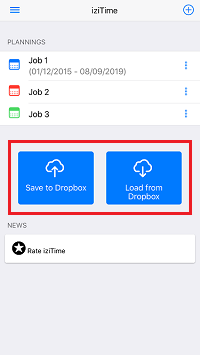
9. Slik administrerer du flere planlegginger
Du kan opprette nye planlegginger, for eksempel én per jobb eller aktivitet. Gå til Planlegginger og klikk deretter på «+» -knappen (øverst til høyre).